Zapis stornujący: Różnice pomiędzy wersjami
Z Motława
| Linia 1: | Linia 1: | ||
{{PracaWre}} | {{PracaWre}} | ||
| − | Aby stworzyć zapis stornujący należy | + | Aby stworzyć zapis stornujący należy, stojąc na wybranym zapisie płacowym, wybrać funkcję '''zapis stornującym''' dostępną pod prawym klawiszem myszki. |
| + | |||
<center>[[image:storno.jpg|560px]]</center> | <center>[[image:storno.jpg|560px]]</center> | ||
| + | |||
| + | |||
| + | Kolejnym krokiem jest wybranie miesiąca, roku i numery listy płacowej. W chwili utworzenia storna oba zapisy płacowe zostaną zamknięte. Następnie należy wprowadzić poprawny zapis płacowy. W systemie będą widoczne trzy zapisy płacowe oznaczone różnymi kolorami: | ||
| + | |||
| + | * zapis pierwotny - kolor niebieski | ||
| + | * zapis stornujący - kolor czerwony | ||
| + | * zapis poprawny - kolor czarny | ||
| + | |||
| + | |||
[[Kategoria: Motława]] | [[Kategoria: Motława]] | ||
[[Kategoria: Płace]] | [[Kategoria: Płace]] | ||
[[Kategoria: IntNetCenter]] | [[Kategoria: IntNetCenter]] | ||
Wersja z 10:44, 27 mar 2012
| Ten artykuł jest w trakcie tworzenia, nie wszystkie odnośniki mogą działać poprawnie lub być rozwinięte Możesz nam pomóc przy rozbudowie dokumentacji systemu - zobacz jak możesz tego dokonać |
Aby stworzyć zapis stornujący należy, stojąc na wybranym zapisie płacowym, wybrać funkcję zapis stornującym dostępną pod prawym klawiszem myszki.
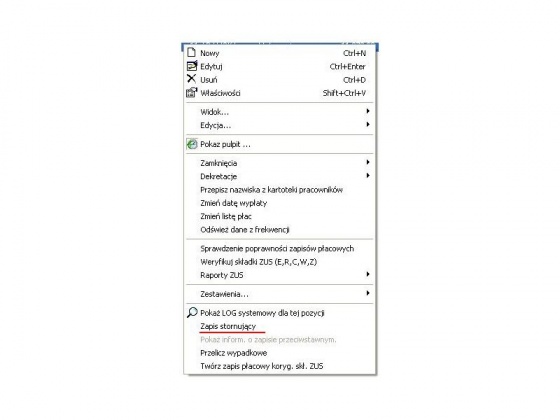
Kolejnym krokiem jest wybranie miesiąca, roku i numery listy płacowej. W chwili utworzenia storna oba zapisy płacowe zostaną zamknięte. Następnie należy wprowadzić poprawny zapis płacowy. W systemie będą widoczne trzy zapisy płacowe oznaczone różnymi kolorami:
- zapis pierwotny - kolor niebieski
- zapis stornujący - kolor czerwony
- zapis poprawny - kolor czarny